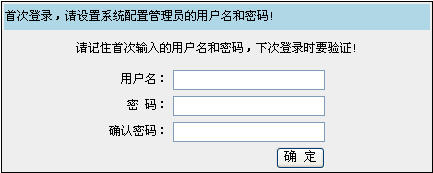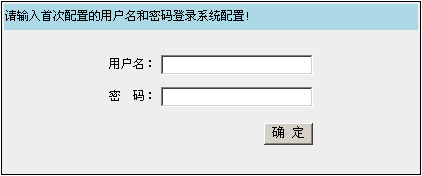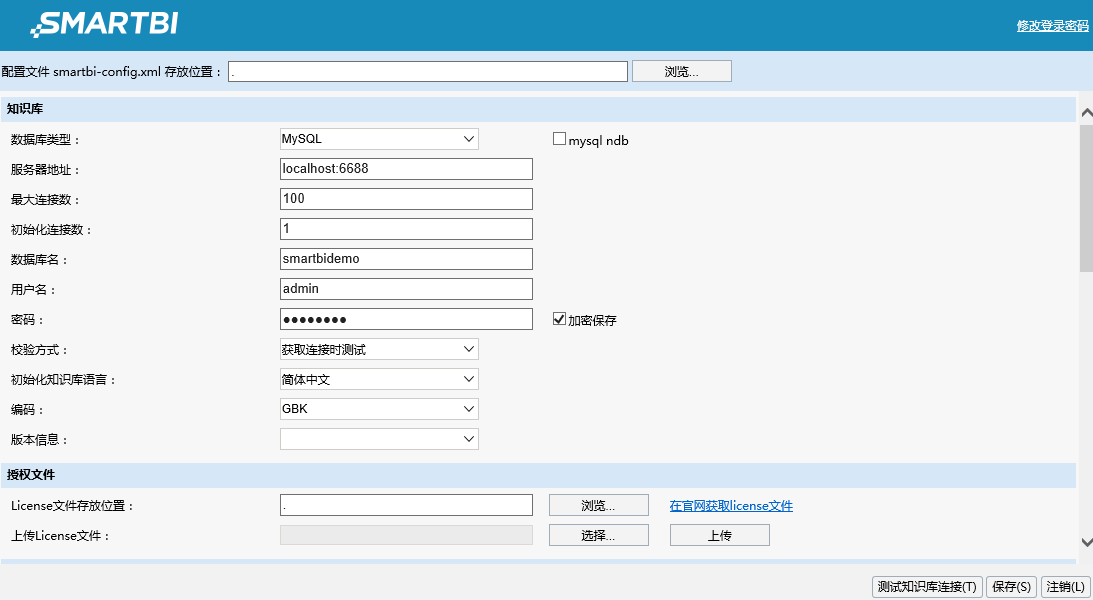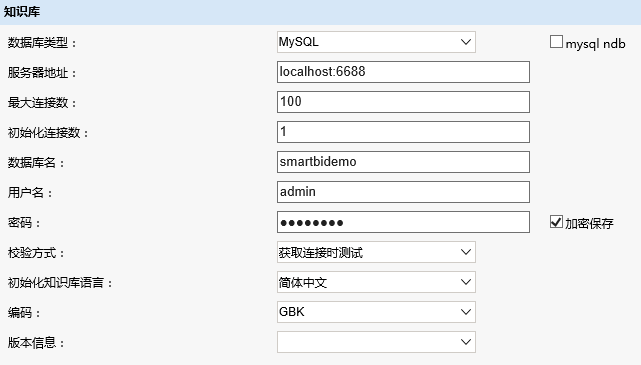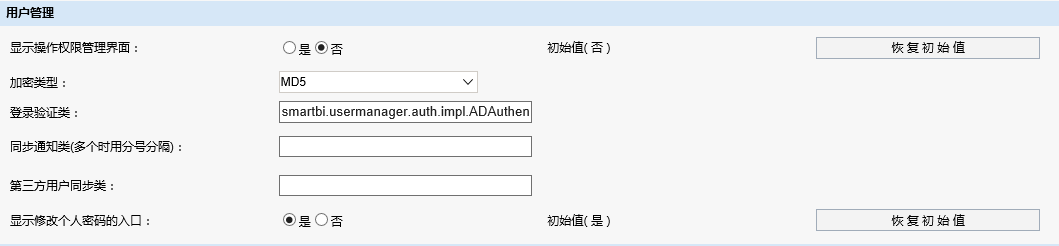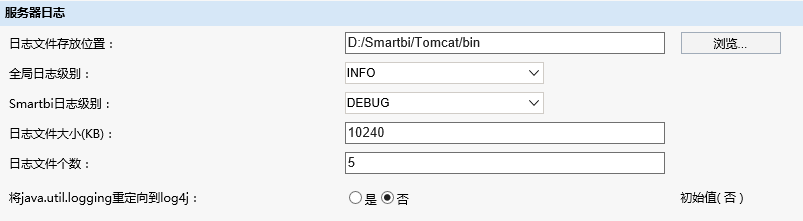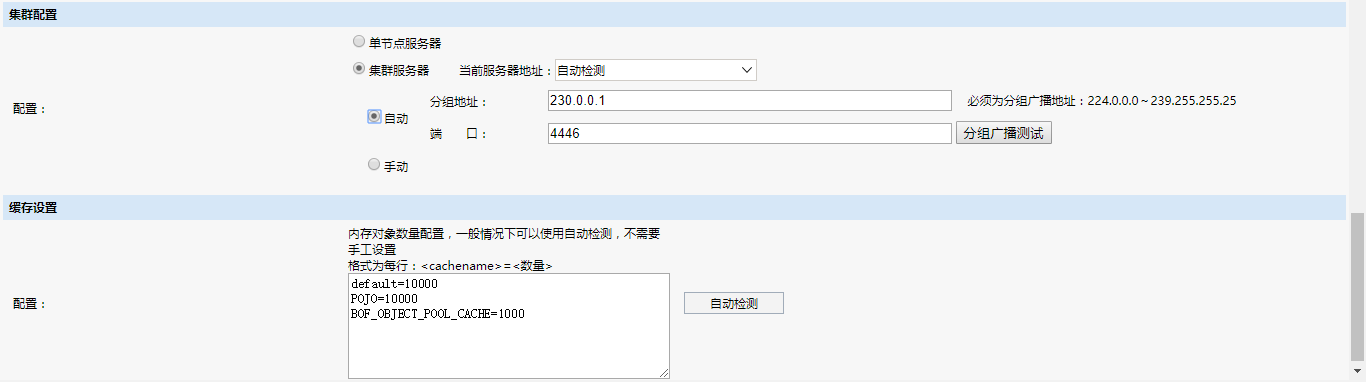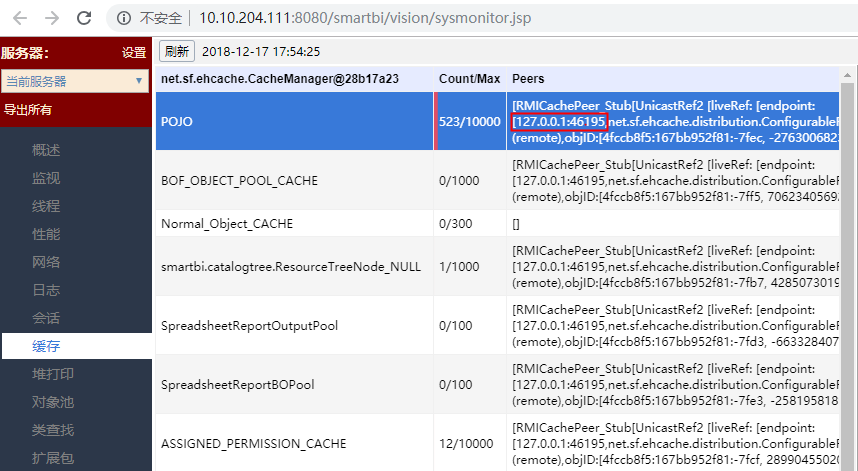本章向您讲述将 Smartbi 安装部署完毕后,所需要进行的系统配置过程。
1、申请License
运行 Smartbi 之前,您必须申请License以获得产品的许可验证。获取License文件步骤如下:
- V8试用license可以在公司网站上注册申请:http://www.smartbi.com.cn/download
- 其它版本版(例如:Smartbi V7/V6/V5)license发送申请邮件到 sales@smartbi.com.cn 地址,请在邮件中注明以下内容:项目或客户名称、联系姓名、联系人电话、产品版本信息、申请License的用途、Smartbi服务器机器的 MAC和IP 地址、以及希望License的有效期限。
- 思迈特技术支持部门将尽快回复 Smartbi-License.xml 文件。
2、系统配置
在安装部署完Smartbi后,需要进行一些初始配置。具体步骤如下:
2.1 Config登录界面
- 服务器成功部署后,启动应用服务器。
- 登录到 Smartbi 配置管理页面,地址为 http://localhost:18080/smartbi/vision/config.jsp
通常系统部署后首次访问,会自动跳转到上述页面。
- 如果是首次访问Config界面,需要设置管理员账号、密码,以便下次登录配置界面时验证,防止他人篡改知识库等信息。注意:这里设置的用户仅用于管理系统配置界面,与Smartbi系统登录用户无关。
- 如果是再次启动配置,提示输入系统配置管理员的用户名和密码,即您第一次登录时设置的用户名和密码。
- 点击 确定 按钮,进入配置页面。
2.2 系统配置界面
2.3 配置文件
“配置文件 smartbi-config.xml存放位置”:smartbi-config.xml是Smartbi的配置文件,用于存储知识库连接、服务器日志属性、授权文件路径等信息,在系统配置完毕自动生成。该文件可自由指定存放在服务器的某个位置上,但是设置存放路径时,路径中最好不要包括空格。
2.4 知识库设置
知识库是指用于存储 Smartbi 系统相关信息的数据库。各个设置项含义说明如下:
- 数据库类型:可选择MySQL、HSQL、Oracle、DB2、MSSQL、Sybase和Kingbase中的类型;
- mysql ndb:是指当知识库使用集群部署的mysql时,则需要勾选该选项;
- 服务器地址:知识库所在的服务器地址,包括端口号;
- 最大连接数:允许连接知识库的最大个数;
- 初始化连接数:默认连接知识库的个数;
- 数据库名:知识库的名字;
- 用户名和密码:访问知识库的用户和密码;
- 加密保存:设置密码是否以加密状态保存;
- 校验方式:在连接知识库时进行校验。可选“获取连接时测试”和“返还时关闭连接”,一般默认即可;
- 初始化知识库语言:Smartbi支持英文、简体中文和繁体中文显示系统中的菜单、节点等。注意:此设置项生效的前提是所连接的知识库是一个空库,配置完重新启动后会自动创建系统表,生成对应的语言系统;
- 编码:作为知识库的数据库必须与此项编码一致。支持UTF-8和GBK;
- 版本信息:该项显示知识库的版本信息;
设置完信息后,点击页面右下角的 测试知识库连接,可验证知识库是否能正确连通。如果连接失败,请点击对话框右下角的“详细信息”按钮,其中会有明确的错误原因说明。
如果数据库类型为Oracle,并且数据库采用了RAC,则知识库配置参照如下:
- 数据库类型为Oracle。
- 服务器地址如下配置: (description=(address_list=(address=(host=IP地址或机器名)(protocol=tcp)(port=端口)) (address=(host=IP地址或机器名) (protocol=tcp)(port=端口)) (load_balance=yes)(failover=yes))(connect_data=(service_name=oracle的服务名)))
- 数据库名:可以不填写。
- 用户名、密码:访问知识库的用户和密码。
- 具体请参考:如何连接Oracle RAC数据库。
2.5 授权文件
正常登录Smartbi之前,必须拥有产品许可验证。请将申请License中获得的License文件上传至服务器。各个设置项含义说明如下:
- License文件存放位置:License文件在服务器上的存放位置,服务器启动时从该位置读取License文件。
- 上传License文件:首先“选择”本地的License文件,然后点击“上传”按钮,确认所选文件正确地上传到服务器上了。
2.6 用户管理
用户管理是用于配置与用户集成相关的二次开发内容。
- 显示操作权限管理界面:是否在Smartbi中显示操作权限管理界面,系统默认是非开发模式;如果要进行二次开发并自定义操作权限,请选择“是”。
- 加密类型:分为MD5、DES、CLASS
- MD5:系统默认使用的加密方式。
- DES:系统提供的可选加密方式。
- CLASS:选择这个加密方式后,登录验证类生效。
- 登录验证类:自定义的第三方登录验证类。
- 同步通知类(多个时用分号分隔):是指当Smartbi新建(修改、删除)组、用户、角色及相关的操作的时候,通知第三方系统做相关的同步操作。
- 第三方用户同步类:配置实现的类,可以实现将第三方系统的用户同步到Smartbi中。配置后在用户管理界面会出现“用户同步”按钮
- 显示修改个人密码的入口:是否在Smartbi中提供修改个人密码的入口。
2.7 服务器日志设置
服务器日志文件是用于存放系统运行的过程信息,常用于错误排查、问题跟踪等。各个设置项含义说明如下:
- 日志文件存放位置:日志文件可自由指定存放在服务器的某个位置上,建议与服务器部署域存放在一块。
- 全局日志级别:总共有四个级别INFO、DEBUG、WARN、ERROR级,不同级别输出的日志信息等级不同,默认为INFO级。
- DEBUG:调试级别,一般是在产品测试和调试时使用。
- INFO:用来反馈系统的当前状态给最终用户查看,一般在产品发布后使用。
- WARN:警告信息,表示系统存在一些还没有被发现或者修改的小问题,但不会影响系统正常运行。
- ERROR:错误信息,系统运行中出现错误,可能会影响系统运行。
- Smartbi日志级别:含义同上,默认为DEBUG级。
- 日志文件大小:限制单个日志文件的大小,以防文件过大不易打开,一般为1024KB=1MB。
- 日志文件个数:限制允许生成的日志文件个数,以防文件太多占用系统硬盘控件,一般设置10个。
- 将java.util.logging重定向到log4j:将第三方代码中调用java.util.logger中打印日志的信息,重定向到log4j,即同时打印到smartbi的日志中。
2.8 其他信息
其他相关设置。各个设置项含义说明如下:
- 信息对话框默认标题:信息对话框上的标题显示的文字。
- 是否显示子菜单样式的选项:在门户定制页面的页面信息中是否显示子菜单样式的选项。默认为否,即不显示。
2.9 扩展包
扩展包是指基于 Smartbi 系统做的功能增强插件,例如项目定制化功能。具体开发方法请参看 插件开发指南。各个设置项含义说明如下:
- 扩展包存放路径:指扩展包在服务器上的存放路径。
2.10 对象池
此两个设置项一般不需要设置。
2.11JAVA动态类
动态驱动类是指JAVA动态类,它包含数据库驱动相关的jar包,或者二次开发生成的jar包。将jar包添加到指定路径下,不需要重启服务器,即可使用jar包。
注:系统中jar包查找顺序
(1)优先查找smartbi的lib目录中的jar包
(2)其次查找JAVA动态类存放路径中的jar包
(3)最后查找扩展包中的jar包
针对数据库驱动,由于按照上面顺序只要找到对应的驱动类就不会再往下查找,故无法覆盖smartbi已有驱动类。
2.12集群配置
集群配置是为了在资源创建、更新、删除时,通知所有集群内的Smartbi服务器同步缓存,防止仍然使用缓存中已经过期的内容(报表定义、数据缓存等)。
服务器按照如下情形选择:
- 单节点服务器:不进行集群配置时,选择该服务器。
- 集群服务器:进行集群配置时,选择该服务器,配置详情请参见 集群服务器配置 内容。
集群服务器配置
系统支持自动和手动两种集群配置方式:
- 自动:表示通过组播协议自动维护当前子网内的Smartbi集群,当每启动或停止一个节点都会正常的维护集群之间的通讯列表。
- 手动:在禁止了组播的网络或Smartbi服务器不处于同一子网内时,只能手工指定集群内所有服务器的通讯列表。
服务器配置的说明如下:
| 配置项 | 说明 | |
|---|---|---|
| 当前服务器地址 | 系统默认“自动检测”为设置项。 建议全部手动选择当前服务器的IP地址。 | |
| 自动 | 分组地址 | 必须为组播地址224.0.1.0~238.255.255.255。 |
| 端口 | 组播端口。 | |
| 手动 | 服务器地址列表 | 指定除自身之外的网络群体中其他提供同步的主机列表,逗号分隔多个服务器。格式为:hostname:RMI注册通讯端口。 |
| 端口 | 配置RMI宿主主机请求端口。该端口必须与“服务器地址列表”中端口保持一致。 | |
| 远程访问端口 | 配置节点远程访问通讯端口,即remoteObjectPort属性端口。 通常不需要配置,在服务器间的防火墙只开放固定端口时需要指定。 若需要配置该端口,在端口“40001”未占用的前提下,建议配置端口号为“40001”。 | |
配置示例演示
集群环境情况:服务器A“10.10.202.17:18550”和服务器B“10.10.202.10:18000”进行集群配置。
配置集群步骤:
1、登录服务器A,在配置界面进行集群配置,按下图进行配置:
2、登录服务器B,在配置界面进行集群配置,按下图进行配置:
3、完成以上设置项后,保存配置即可。此时可通过“http://10.10.202.17:18550/smartbi”或者“http://10.10.202.10:18000/smartbi"分别访问服务器A和服务器B。
服务器A和服务器B负载均衡访问的配置及URL详情请参见 smartbi_proxy部署应用 内容。
注意:以上示例中服务器A与服务器B的“手动”各设置项必须一致。
缓存配置
内存对象数据默认值为10000,通过 自动检测 按钮,系统按当前服务器的内存进行分配。
注意事项
服务器A和服务器B集群,登录服务器A的Smartbi系统查看“系统监控”界面的缓存信息,若“Peers”列信息显示如下红框所标识:
则表示服务器B的集群服务器地址设置有问题,此时需要登录服务器B的配置界面,设置集群服务器地址为B的IP地址。
3、系统应用
系统配置完毕后,就可以启动应用系统,并正常访问了。
- 如何启动、停止、更新Smartbi服务器,请阅读服务器启动、停止及更新。
- 客户端访问方式。
- 如果是默认安装方式,可以通过系统菜单开始 - 程序 - Smartbi - 进入Smartbi、进入Dashboard,进入系统。
- 如果是手工安装部署方式,打开浏览器访问如下地址进入系统:
- 进入Smartbi主界面: http://server:18080/smartbi
- 使用Office分析报告、电子表格设计器。打开服务器设置对话框,设置服务器URL地址:http://server:18080/smartbi
查找smartbi的lib目录jar